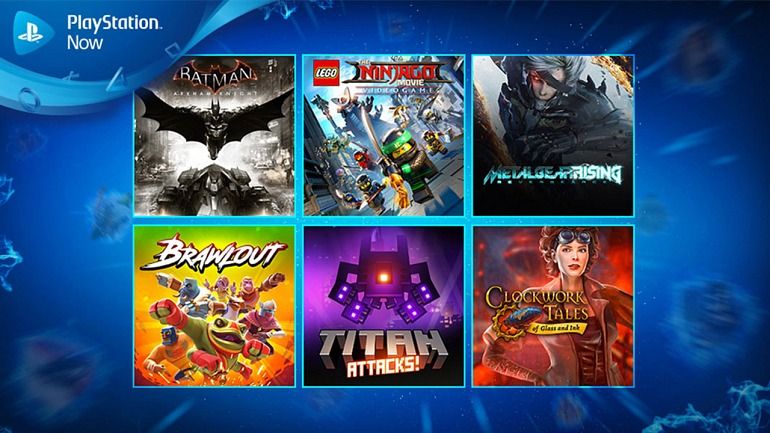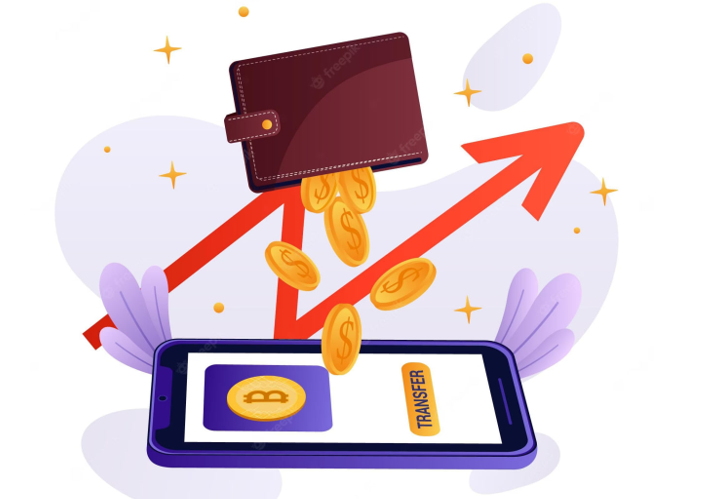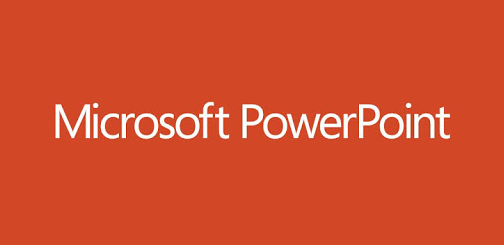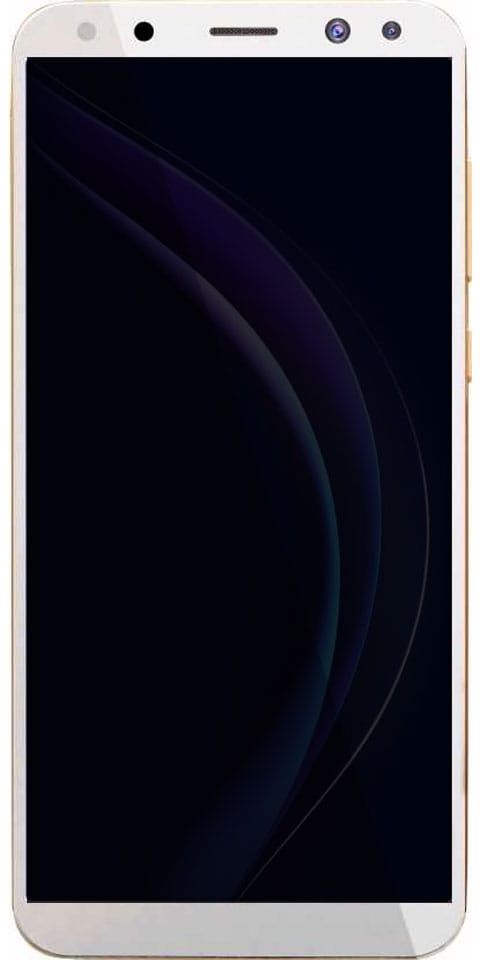Jak změnit velikost písma na WordPress SaveSavedRemoved 0 Oluwaseun Bamisile 9. prosince 2022 5 Zobrazení 0 Zajímá vás, jak změnit velikost písma na WordPress? Už se nemusíte divit, protože tento průvodce vás naučí, jak toho dosáhnout. V první části této příručky se dozvíte, jak změnit velikost písma textových odstavců a nadpisů v konkrétním příspěvku/stránce WordPress. Mezitím druhá část učí, jak upravit velikost písma na celém webu WordPress. B
Zajímá vás, jak změnit velikost písma na WordPress? Už se nemusíte divit, protože tento průvodce vás naučí, jak toho dosáhnout.
V první části této příručky se dozvíte, jak změnit velikost písma textových odstavců a nadpisů v konkrétním příspěvku/stránce WordPress.
Mezitím druhá část učí, jak upravit velikost písma na celém webu WordPress.
Kromě toho tato příručka obsahuje sekci FAQ. V této části poskytnu odpovědi na několik otázek, které si lidé většinou kladou v souvislosti s tématem v diskusi.
Změňte velikost písma v konkrétním příspěvku/stránce WordPress
Pomocí výchozího editoru bloků můžete změnit velikost písma obsahu v konkrétním příspěvku nebo stránce na vašem webu WordPress. V zásadě můžete upravit velikost písma textových odstavců a nadpisů ve vašem příspěvku / stránce WordPress.
ipod se na iTunes neobjeví
První podsekce níže vás tedy naučí, jak upravit velikost písma odstavců textu v příspěvku nebo stránce WordPress. Mezitím druhá podsekce učí, jak upravit velikost písma nadpisů v příspěvku/stránce WordPress.
Jak změnit velikost písma odstavců textu v příspěvku / stránce WordPress
- Přihlaste se k backendu WordPress pomocí účtu správce a poté otevřete příspěvek/stránku, u které chcete změnit velikost písma. V podstatě klikněte levým tlačítkem myši Stránky nebo Příspěvky v levém podokně backendu vašeho webu WordPress a klikněte na název preferovaného příspěvku/stránky.
- Když se příspěvek/stránka otevře, vyberte blok s odstavcem textu, u kterého chcete změnit velikost písma. Dále vyberte Nastavení ikonu v pravém horním rohu stránky a poté vyberte Blok tab.
- V Blok klepněte na kartu VELIKOST rozevírací seznam pod Typografie . Nakonec vyberte z rozevíracích možností novou velikost vybraného bloku textu na stránce/příspěvku.
Jak změnit velikost písma nadpisů v příspěvku/stránce WordPress
- Přistupte k backendu WordPress pomocí účtu správce a poté otevřete příspěvek/stránku, u které chcete změnit velikost písma nadpisů. V podstatě klikněte na levém podokně backendu WordPress Příspěvky nebo Stránky a vyberte název preferovaného příspěvku/stránky.
- Poté vyberte blok nadpisu, u kterého chcete změnit velikost písma v příspěvku/stránce.
- Ve výchozím nastavení je každý blok nadpisu (kromě nadpisu) v příspěvku nebo stránce WordPress nastaven na „H2“. Chcete-li tedy změnit velikost nadpisu, klepněte na H2 rozevíracího seznamu a vyberte novou velikost písma pro nadpis.
Změna velikosti písma na celém webu WordPress
Pokud vám změna velikosti písma u konkrétních příspěvků připadá stresující, můžete změnit velikost písma na celém svém webu WordPress. Můžete to udělat napsáním konkrétních kódů CSS pomocí přizpůsobení motivů WordPress.
Chcete-li to provést, postupujte podle níže uvedených postupů a snímků obrazovky.
- Přihlaste se k backendu svého webu WordPress pomocí účtu správce. Poté najeďte ukazatelem myši na Vzhled v levém podokně a vyberte Přizpůsobit ze zobrazených možností.
- V Přizpůsobit stránku, klikněte Další CSS mezi možnostmi v levém podokně.
- Nyní zadejte následující kód do Další CSS textové pole pro změnu velikosti písma každého textového odstavce na vašem webu WordPress. Pro tuto ukázku měním velikost písma na „12px“ – můžete si vybrat jinou velikost písma.
p {
font-size:12px;
}Efekt provedených změn uvidíte na stránce náhledu na pravé straně.- Poté zadejte níže uvedený kód a změňte velikost písma nadpisů H2 na vašem webu WordPress – nadpis H2 je výchozí nadpis WordPress. Například měním velikost písma na „32px“ – můžete si vybrat jinou velikost písma.
h2 {
font-size:32px;
}Zadáním stejného kódu můžete změnit velikost písma ostatních nadpisů. Nahraďte však „h2“ v kódu tagem jiných nadpisů, jako je „h3“, „h4“ nebo „h5“.- Až budete s tím vším hotovi, klikněte na Publikovat tlačítko v horní části stránky pro uložení změn.
Často kladené otázky o změně velikosti písma na WordPress
a) Přihlaste se k backendu WordPress pomocí účtu správce.
b) Poté klikněte Příspěvky v levém podokně backendu WordPress.
c) Poté vyberte název příspěvku, u kterého chcete změnit velikost písma odstavce.
d) Poté, když se příspěvek/stránka otevře, vyberte blok s odstavcem, u kterého chcete změnit velikost písma.
e) Dále vyberte Nastavení ikonu v pravém horním rohu stránky a poté vyberte Blok tab.
f) V Blok klepněte na kartu VELIKOST rozevírací seznam pod Typografie .
g) Nakonec vyberte z rozevíracích možností novou velikost vybraného bloku odstavce v příspěvku.
WordPress je známý open-source a bezplatný CMS ( C nezaujatý M řízení S ystem) pro vytváření webových stránek a blogů.
3. Je WordPress populární v roce 2022?WordPress je v roce 2022 stále velmi populární. Ve skutečnosti asi 43 % webových stránek na internetu v roce 2022 používá WordPress, podle W3Techs.
změna čísla imei iphone4. Kdy vyšel WordPress?
WordPress vyšel 27. května 2003.
5. Používá WordPress HTML?Ano, WordPress a většina redakčních systémů používá HTML.
Moje poslední myšlenky o změně velikosti písma na WordPress
Velikost písma je jednou z hlavních věcí, kterých si někdo rychle všimne, když navštíví web. Jako vlastník webu WordPress je tedy důležité zvolit správnou velikost písma pro váš web.
Naštěstí nás tato příručka naučila, jak změnit velikost písma na WordPress. Konkrétně jsme se naučili, jak upravit velikost písma textových odstavců a nadpisů v konkrétním příspěvku/stránce na WordPressu.
využití disku avast 100
V této příručce jsem také uvedl kroky k úpravě velikosti písma na celém webu WordPress.
Doufáme, že vám tento průvodce WordPress byl užitečný. Pokud vám průvodce přišel užitečný, podělte se o své myšlenky s naší komunitní platformou na komunitním fóru.
Kromě sdílení svých myšlenek můžete také klást otázky a nabízet zpětnou vazbu týkající se tohoto průvodce na fóru komunity. Náš tým a další členové komunity se vám co nejrychleji ozvou s odpovědí.
Nakonec navštivte naši Návody na WordPress a webové stránky stránku, kde získáte další průvodce WordPress.